wps表格如何快速设计表格样式
时间:2022-12-26 10:25:52作者:极光下载站人气:15
众所周知wps软件是一款深受用户喜爱的办公软件,这款办公软件可以让用户用来编辑文档、表格以及演示文稿等文件,让用户多了许多的选择性,当用户在wps软件中编辑表格文件时,可以各种自己的需要的功能来帮助自己,例如用户可以设置一些表格样式,wps软件也给用户提供了许多的表格样式,用户直接根据自己的喜好来选择即可,最近刚好有用户问到了wps表格如何快速设计表格样式的问题,其实这个问题的操作方法是很简单的,用户找到软件中的表格样式选项就可以解决问题了,那么接下来就让小编来向大家介绍一下这个问题详细的操作方法吧,一定可以帮助用户成功设计出自己喜欢的表格样式。
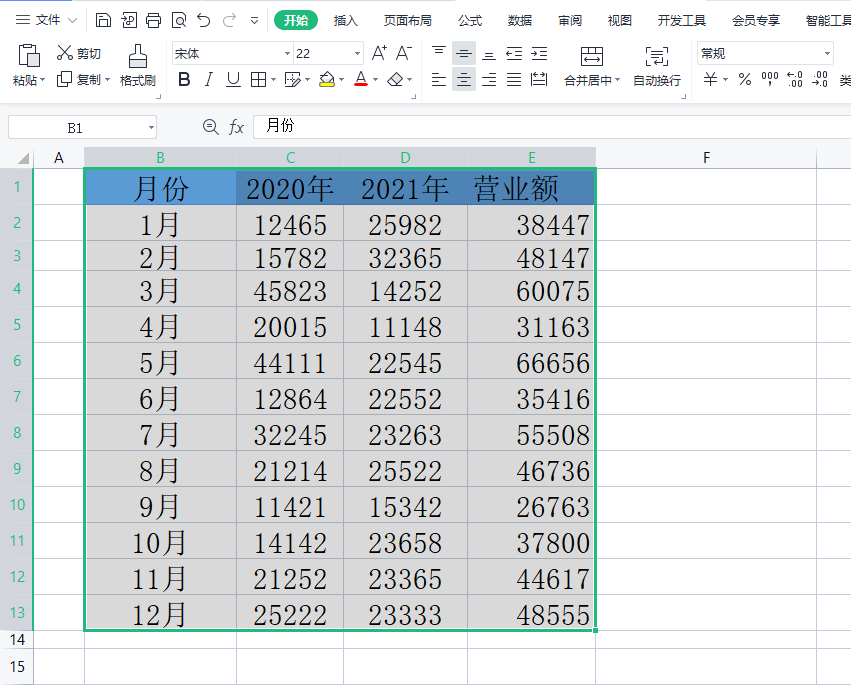
方法步骤
1.用户在wps软件中打开表格文件,并来到编辑页面上选中表格
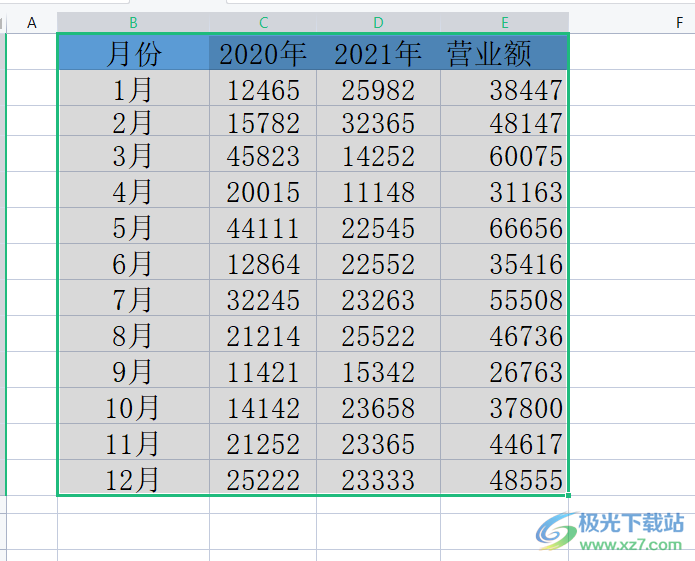
2.接着用户在页面上方的菜单栏中点击开始选项,在显示出来的开始选项卡中就可以看到有表格样式选项

3.这时点击表格样式将会拓展出各种各样的表格样式了,用户直接按照自己的喜好来选择即可
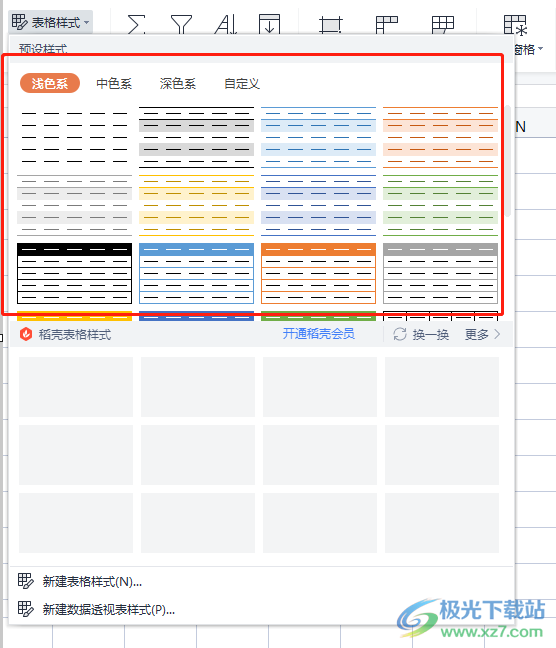
4.随后在打开的套用表格样式窗口中勾选转换成表格,并套用表格样式选项,下方的表包含标题和筛选按钮选项就会显示出来,用户可以勾选也可以不勾选,最后按下确定按钮
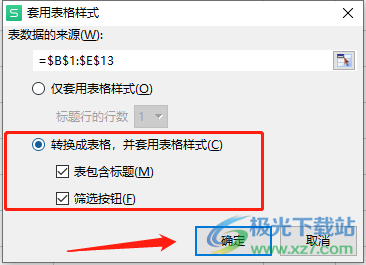
5.回到编辑页面上,用户可以看到表格样式已经发生了变化,效果如图所示
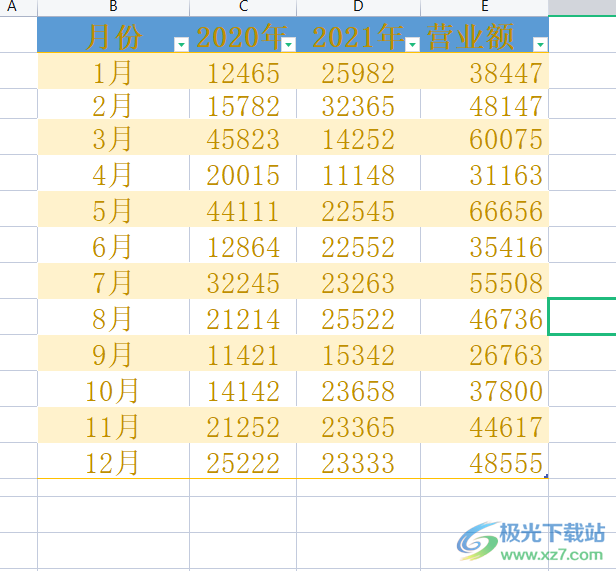
wps软件可以编辑各种各样的文件类型,当用户选择在wps软件中编辑表格文件时,需要快速设计表格样式,就可以在菜单栏中找到表格样式并在预设样式一栏中找到自己喜欢的样式,直接一键点击套用即可,详细的操作过程小编也已经整理出来了,感兴趣的用户快来看看小编的教程吧。
相关推荐
相关下载
热门阅览
- 1百度网盘分享密码暴力破解方法,怎么破解百度网盘加密链接
- 2keyshot6破解安装步骤-keyshot6破解安装教程
- 3apktool手机版使用教程-apktool使用方法
- 4mac版steam怎么设置中文 steam mac版设置中文教程
- 5抖音推荐怎么设置页面?抖音推荐界面重新设置教程
- 6电脑怎么开启VT 如何开启VT的详细教程!
- 7掌上英雄联盟怎么注销账号?掌上英雄联盟怎么退出登录
- 8rar文件怎么打开?如何打开rar格式文件
- 9掌上wegame怎么查别人战绩?掌上wegame怎么看别人英雄联盟战绩
- 10qq邮箱格式怎么写?qq邮箱格式是什么样的以及注册英文邮箱的方法
- 11怎么安装会声会影x7?会声会影x7安装教程
- 12Word文档中轻松实现两行对齐?word文档两行文字怎么对齐?
网友评论